Cara Membuat Label Undangan dengan MS Word
Assalamu'alaikum wr wb
Teknologi kini semakin canggih, banyak yang bisa digunakan untuk mempermudah pekerjaan kita, misalnya membuat undangan pernikahan, rapat, pertemuan, dsb. Dulu sih untuk membuat labelnya kita harus menulis satu persatu nama dan alamatnya,capek dan pegel.. apalagi jika undangannya untuk 1000 orang lebih. Tapi sekarang tinggal ngetik saja, lalu klik sana klik sini, print, dan selesai.
Untuk membuat label undangan, kita hanya perlu 2 software, yaitu Microsoft Word, mau versi 2007, 2010, 2016, dll gak masalah, dan Microsoft Exel. Perlu diketahui bahwa pada MS Word ada firtur untuk membuat label dengan cepat yaitu dengan menggunakan firtur mail merge, dengan firtur tersebut maka pekerjaan ini semakin mudah dan semakin cepat untuk di selesaikan.
Berikut langkah - langkah cara membuat label undangan dengan MS Word :
Yang harus disediakan :
- Kertas stiker label undangan, bisa dibeli di toko buku.
- Komputer dan kedua software yang disebutkan diatas.
- Printer.
Yang sabar dan teliti ya soalnya agak banyak langkah-langkahnya, atau temen-temen bisa dengan melihat video di bawah ini jika kesusahan dalam proses pembuatannya. :D
Membuat daftar penerima
Pertama, kita harus membuat daftar penerima undangan terlebih dahulu, kita bisa menggunakan MS Exel, dengan format seperti gambar dibawah:
- pada kolom pertama tulis NAMA lalu dibawahnya tulis daftar nama penerimanya.
- pada kolom kedua tulis ALAMAT lalu dibawahnya tulis daftar alamat penerimanya, seperti pada gambar dibawah ini.
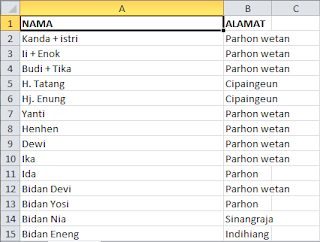 |
| Format penulisan nama dan alamat. |
Jika sudah lalu save ya.. jangan di delete, lanjut next step :
Membuat Template Label Undangan dengan MS Word
Langkah selanjutnya adalah membuat template label undangan, buat apa ? buat saat ngeprint data nama dan alamatnya bisa ngepas dengan letak labelnya, kita bisa menggunakan MS Word 2007, 2010, 2016, dll, tapi saya pada kesempatan kali ini menggunakan MS Word 2010, tapi jangan khawatir.. bagi yang menggunakan versi lainnya, langkah-langkahnya sama saja.
Perlu di ingat kertas stiker label ukuran dan marginnya berbeda-beda jadi kita harus mengukurnya terlebih dahulu dengan teliti OK
[update]Update: Bagi temen-temen yang gak pengen ribet bikin templatenya, temen-temen dapat mengunjungi: Kumpulan Format Label Undangan untuk Ms Word. [/update]
Selanjutnya loncat ke bagian Memasukan data penerima undangan dari MS Exel ke MS Word untuk melajutkannya.
Namun bagi yang ingin mengetahui cara manualnya,
Langkah-langkahnya sebagai berikut :
[update]Update: Bagi temen-temen yang gak pengen ribet bikin templatenya, temen-temen dapat mengunjungi: Kumpulan Format Label Undangan untuk Ms Word. [/update]
Selanjutnya loncat ke bagian Memasukan data penerima undangan dari MS Exel ke MS Word untuk melajutkannya.
Namun bagi yang ingin mengetahui cara manualnya,
Langkah-langkahnya sebagai berikut :
- Buka aplikasi MS Word
- Pilih Tab Mailings > Pilih Label
- Pilih Options ...
- Pilih New Label ...
- Lalu isi dengan ukuran kertas stiker undangannya
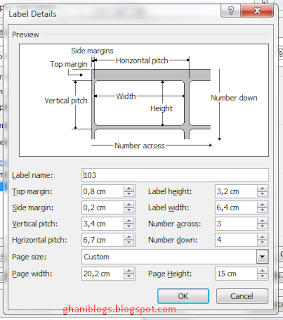
Data di atas adalah kertas label jenis 103 merek Fox Pada tampilan di atas sudah tertera bagian-bagian yang harus di ukur, seperti top margin, side margin, dll, jadi kita hanya harus mengukurnya menggunakan penggaris lalu masukkan kedalam kotak yang telah disediakan, jika sudah semua terisi lalu pilih OK. Jika temen-temen membeli kertas label dengan merek dan jenis yang sama dengan saya (Label 103), temen-temen hanya perlu memasukkan data seperti gambar diatas.Penjelasan : - Label name : isi sebagai nama labelnya
- Top margin : isi dengan panjang margin atas
- Side margin : isi dengan panjang margin pinggir
- Vertical pitch : isi dngn panjang tinggi label + margin yang berada di antara kedua label secara vertikal
- Horizontal pitch : panjang lebar label + margin yang berada di antara kedua label secara horizontal
- Label height : tinggi label
- Label width : lebar label
- Number across : ada berapa kolom
- Number down : ada berapa baris pada label tersebut
- Page size : pilih Custom
- Page width : lebar selembar kertas label undangan
- Page height : tinggi selembar kertas label undangan
- Pilih OK
- Pilih New Document
- Hasilnya akan seperti dibawah
Memasukan data penerima undangan dari MS Exel ke MS Word
Selanjutnya adalah langkah terakhir membuat label undangan, yaitu kita harus memasukkan data yang barusan kita buat pada MS Exel ke template yang telah dibuat di MS Word, berikut langkah-langkahnya :
- Pilih tab Mailings > Pilih Select Recipients > Use Exiting list
- Pilih file daftar penerima undangan yang tadi dibuat memakai MS Exel
- Pilih Sheet yang berisi daftar penerima, jika daftar tersebut disimpan di sheet 1 maka pilih Sheet1$, jika daftar undangan tersebut disimpan di sheet 2 maka pilih Sheet2$, dst. Pilih OK
- Klik pada baris dan kolom pertama label undangan, Pilih tab Mailings > pilih Insert Merge Field (yang ada panah kebawah) > Pilih Nama, ulangi lagi lalu pilih Alamat.
- Sehingga menjadi seperti dibawah ini
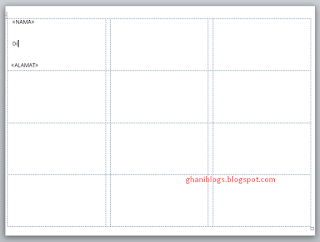
Atur jarak tulisannya, bila perlu tambahkan "Di" diantara nama dan alamat - Blok satu kotak tersebut lalu copykan ke sebelahnya, menjadi seperti dibawah
- Letakkan kursor ( yang berkedip-kedip ) di sebelah kiri <<NAMA>> pada kotak yang kedua, seperti gambar dibawah
- Pilih Tab Mailings > Pilih Rules > Pilih Next Record
Sehingga seperti ini - Blok lalu copykan ke seluruh kotak yang belum terisi, sehingga seperti gambar dibawah. Blok semuanya ( Tekan Ctrll + A ) lalu rapihkan dengan meratakan tengah semuanya (tekan Ctrl + E), hasilnya seperti gambar dibawah, bila belum cukup silahkan atur-atur lagi sesuai kebutuhan
- Pilih Tab Mailings > Pilih Finish & Merge > Pilih Edit Individual Documents > Pilih All > OK
- Alhamdulillah selesai 😀 , hasilnya akan seperti gambar dibawah, tinggal di print deh ... 😁
[update]Pada versi word 2016, hasilnya tidak memiliki garis tepi, jadi jangan panik karena hal tersebut adalah normal.. 😁 [/update]
Penutup
Tutorial ini salah satu dari Panduan Lengkap Belajar MS Word Bagi Pemula, silakan mengunjunginya untuk mendapatkan lebih banyak panduan / tutorial Microsoft Word.
Akhirnya sekarang jadi tahu deh bagaimana cara membuatnya, mudah bukan ? atau belum cukup mengerti ? kalau begitu silahkan untuk menanyakannya di kolom komentar 😁
Like atau share postingan ini jika bermanfaat ya 😉
Mungkin sekian dari saya tentang Cara Membuat Label Undangan dengan MS Word, terimakasih sudah mengunjungi blog saya, dan semoga bermanfaat.
Wassalamu'alaikum wr wb



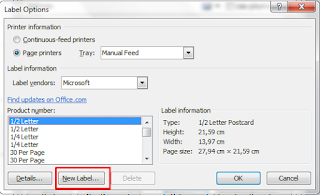





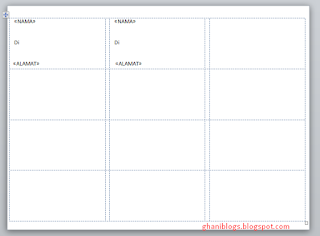



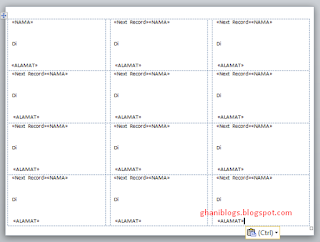









Komplit nih tutorialnya, makasih ;v
BalasHapusiya gan, sama-sama :D
Hapuskalo cara buat label yang no 99 saya pake label merk ttom & jerry gimana ya min ?? aku coba kok gak bisa bisa yaa ...
Hapuscoba diukur manual labelnya, lalu masukkan datanya ke label details seperti langkah no 5.
HapusTq.......
BalasHapuskerjaan jadi mudah
oke gan sama2 senang bisa membantu :D
HapusMakasih atas pelajaran yang berharganya
BalasHapusiya gan sama sama :D
Hapusterima kasih gan pelajarannya mantap
BalasHapusoke gan sama sama :D
Hapusmantappp... tutorialnya.. terima kasih.. boss
BalasHapusoke sama-sama gan. :D
Hapusknapa yg saya buat tdk bisa ???
BalasHapusyg muncul di label word hanya sebagian
boleh tau screen shoot nya gan ?
Hapusdi upload lalu linknya copy kesini.
ia betul gan , ane coba cuma sebagian yg kluar banyk nama yang terlewat. mohon pencerahan gaan . thank
BalasHapusOm saya udh buat ms.xl nya . Pas di input ke world nya bisa nya cuma sheet 1$ doank gan. Itu juga cuma 10 kolom. Biar bisa langsung semua gmn ya gan. Tolong pencerahanyya . Makasiih
BalasHapusthanks gan.infoya.postingan di copi paste kok gak bisa ya gan?biar tidak lupa he...he...
BalasHapusMaksih ya infonya, oia,di laptop saya kok inchi bukan (cm) apa pengaruh dengan hasilnya? Saya pake ms word 2007
BalasHapusOke sama-sama :D
Hapuspengaruhnya nanti ukurannya akan beda gan, dan saat diprint akan ngaco kalau ngukurnya dari senti masukinnya dalam bentuk inch dngn nilai yang gak dirubah sama sekali. Kalau mau memasukkan dlm cm, tinggal masukin angkanya lalu belakangnya tambahin cm, contoh: 4 cm, 5cm, dll. :D
makasih min..
BalasHapusnti sya prktikn sm udngn nikah pribadi..
sama-sama gan :D
Hapuswihh mantab.. semoga jadi keluarga yang sakinah mawadah warahmah ya gan :D
saya gak diundang tuh? hehe :D
Bermanfaat sekali gan , buat tugas kuliah jadi lancar
BalasHapusoke gan sama-sama, makasih sudah mengunjungi blog saya :D
Hapuswahhh.. perfect nih.. makasi yakk tutorialnya :)
BalasHapusoke sama sama :D
Hapusmakasih banyak gan, berhasil banget.
BalasHapustp bingung gmn nge print nya pas di print preview hasil nya kepotong.
mohon pencerahannya gan :)
mmm... kepotong gimana gan?
Hapustulisannya atau kertasnya yang kepotong?
Berhasil siih..
BalasHapusTpi pas ngeprint langsung d label ny ko jadi ngaco yah?gmn tuh :D
itu ukuran kertas labelnya disesuaikan dengan kertas yang dibeli :D
Hapuskalau kertasnya jenis 103 merek fox bisa disamain dengan ukuran yang diatas, klo beda harus diukur terlebih dahulu dengan penggaris :D
Kebetulan sama bangget,jdi ku ikutin sama persis..ngaruh ga ya sma mesin printernya,,xixii
HapusKebetulan sama bangget,jdi ku ikutin sama persis..ngaruh ga ya sma mesin printernya,,xixii
Hapuskalo kertasnya sama gak akan ngaruh sama sekali :D
Hapustapi jangan lupa pas masukin angkanya jangan lupa dengan satuan cm ya, takutnya malah dari satuan inch :D
makasih sudah berkunjung ... :D
download aja formatx d tjlabels.com
BalasHapusHelpful banget mas tutorialnyaaa :)
BalasHapusTerima kasihhh~
Maaf gan mau tannya.knp setelah ikut petunjuk tp selalu gk bs di printnya ya gan.mhn pencerahannya gan
BalasHapusMantap Bos...Terima kasih.
BalasHapusMakasih ya Bang. Ria jadi bisa, sangat membantu sekali :)
BalasHapusOke sama-sama :D
HapusMaaf mau tanya kenapa kok buatan saya 1 kertasnya keluarnya nama sama semua yaa, tolong sarangnya bang..,,
BalasHapuscoba lihat langkah no7 dstnya mba :D
Hapuskursor yang kedip2nya harus di depan << Nama >> lalu pilih rules > next record.
seudah itu isi dari kotak tersebut di copy dan paste di semua kotak yang belum terisi :D
makasih gan infonya... lumayan ne jadi bahan iseng untuk buat undangan ....
BalasHapusoke gan sama-sama :D
HapusKomentar ini telah dihapus oleh pengarang.
BalasHapusGan. pas ane mw cetak. ko' kayak ad bayangan gitu.,., gmn yahh???/ -_-
BalasHapussaya sudah mengikuti cara yang di atas tp pada hasilnya kok urutan yang ganjil-ganjil tidak keluar??
BalasHapusterima kasih sudah mau membagi ilmunya
BalasHapusoke sama-sama :D
Hapusklw setting ukuran label no 99 gmn yah mas,,??
BalasHapusharus diukur terlebih dahulu gan ukuran labelnya :)
Hapussepertinya lengkap jg tutorialnya, patut dicoba nih...
BalasHapusmonggo gan dicoba :D
Hapustq tq... GBU
BalasHapusthx gan :D
HapusAlhamdulillah, sangat membantu. terimakasih :)
BalasHapusoke sama-sama :)
Hapusterimakasih sudah mengunjungi blog ini :)
Matur Suwun,,, sangat Membantu mas
BalasHapusoke mas sama-sama, senang bisa membantu :)
HapusTerimakasih gan. Sangat membantu. Semoga mmajju teruss..
BalasHapusoke gan sama-sama.
Hapusaamiin... :)
Ternyata.... sangat mudah yach jika kita mempelajarinya
BalasHapusmakasih atas ilmu yg bermanfaat ini gan
oke gan sama-sama :D
Hapusthx ya udah kunjungan :D
mantaaab
BalasHapusmantab surantabb gan :D
Hapusthx ya udah kunjungan + komen :D
Makasih infonya sangat membantu
BalasHapusoke gan sama sama :D
Hapusthx udah kunjungan + komentar, ditunggu yg selanjutnya ya :D
Terima kasih gan atas ilmunya. Semoga Allah memberikan balasan yg berlimpah...
BalasHapusAamiin.. semoga menjadi ilmu yang bermanfaat :)
Hapusthx sudah kunjungan + komentar, ditunggu selanjutnya ya :)
Kereeen... thx banyak yaa gan :-D
BalasHapusoke gan sama-sama :D
Hapusthx ya udah kunjungan + komentar, ditunggu selanjutnya ya :D
Cara nambah page nya gmn gan? Saya enter kok gabisa ya?
BalasHapusuntuk template 1 halaman aja gan, nanti pas langkah finish & merge akan nambah sendiri halamannya sesuai kapasitas yang bisa dimuat :D
HapusGan, itu nanti setting properties printer nya pake format kertas apa? Tks atas jawabannya
BalasHapusane dulu ga diotak atik lagi gan, tinggal print, ane dulu cuma mengepaskan penjepit kertas yang ada pada printer (tempat pengisian kertasnya) hingga pas sama kertas labelnya :D
Hapussemoga membantu :D
iya gan untuk ukuran kertasnya apa yaa?
BalasHapussaya coba print di label no 103, masi byk yg keluar jalur
ane dulu ga diotak atik lagi gan, tinggal print, ane dulu cuma mengepaskan penjepit kertas yang ada pada printer (tempat pengisian kertasnya) hingga pas sama kertas labelnya :D
Hapussemoga membantu :D
gan mau nanya nie ,ko di word 2010 ngga bisa ya , udh di atur margin dan size nya , ngga ada hasil kolom nya ?
BalasHapusmasih bingung gan :( pencerahan nya dong ????
bisa gan :D
Hapus[img]http://3.bp.blogspot.com/-epXcn0wn7sI/VWgYymnHcaI/AAAAAAAABuQ/avVw5IBG0HU/s320/Screenshot_5.png[/img]
number across-nya diisi gan untuk memuat kolom.
perhatikan langkah nomor 5 pada saat pembuatan templatenya :)
semoga membantu :D
bermanfaat gan :) 400 nama selesai dalam sekejap :D
BalasHapusalhamdulillah gan, mantapp :D
HapusAlhamdulillah ini sangat membantu .. Terima kasih Gan....
BalasHapusalhamdulillah, sama sama gan :D
Hapusthx buat kunjungan+komentarnya ya :D
makasih banyak mas irfan ghani. Semoga Allah memberkahimu
BalasHapusoke gan sama-sama.. :D
Hapusamiin gan.. semoga Allah memberkahi kita :)
Untuk mnampilkan data (record) slnjut'a gmn cara'a gan dg sheet yg sama? Trmksh sblm'a
BalasHapusUntuk mnampilkan data (record) slnjut'a gmn cara'a gan dg sheet yg sama? Trmksh sblm'a
BalasHapusmungkin pas langkah memasukkan data penerimanya lebih diperhatikan gan. :D
Hapusbisa di infokan output yang dihasilkannya?
Sangat membantu! Terima kasih banyak!
BalasHapusoke sama sama :D
Hapusthx untuk kunjungan dan komentarnya :D
Tx sangat membantu, tapi kenapa Yah... yang pas margin nya hanya page 1 saja saat di cetak, page 2 dst top margin nya kurang sehingga utk page 2 dan seterusnya cell nya tidak dalam posisi center
BalasHapusMas gmn kl in mw di simpan ??
BalasHapusgan ko tiap diprint ga pas sama kertas label ya nama sama alamatnya
BalasHapusgan ko tiap diprint ga pas sama kertas label ya nama sama alamatnya
BalasHapusSyukron kang ^^ duuuh membantu sekali
BalasHapusmuhun teh sami sami ^^
HapusALHAMDULILAH... BERHASIL NICH... MAKASIH BANYAK GAN..
BalasHapusOke sis sama-sama ^^
Hapusmas saya dah coba dan sudah keluar semua dilayar monitor, tetapi pas mau di print yang keluar hanya halaman satu saya coba halaman dua tetap yang keluar halaman satu...trus nama yang paling atas tidak muncul waktu di print...trima kasih
BalasHapusKok punya aku garis pinggirnya ga muncul ya? mohon bantuannya ya
BalasHapusterima kasih sekali sudah detail dan sangat membantu
BalasHapussemoga selalu dilancarkan rejekinya
Terima kasih ilmunya :)
BalasHapusMaaf gan untuk pengturan print nya gmn yaaa ? Pake potrait apa landscape , trus untuk propertis nya pake kertas apa ? Tnks
BalasHapusnuhun kang, manfaat pisan
BalasHapusTutorialnya padat, jelas dan berisi serta mudah di fahami. Thank you gan :)
BalasHapusterimakasih banyak,,,, sunguh sangat membantu,,,, :)
BalasHapusCakep masbro, berhasil...
BalasHapusManfaat..
Semoga amal ibadah mimin diterima dosisi-Nya..
Amin..
Makasih banyak gan..sangat membantu, 5 jempol deh :D
BalasHapusbermanfaat banget buat tugas kantor bro , utk buat kartu ucapan lebaran..
BalasHapusHatur nuhun mimin.
ukuran label yg dipake brapa ya gan
BalasHapusTerima kasih banyak... Sangat terbantu....
BalasHapusyeaaaayyy bisaa hihii mkasiii :)
BalasHapusmuantab banget gan juossss. trimakasih
BalasHapusthanks banget gan, ngebantu banget, gak sampe 5 menit udah kelar
BalasHapusoke gan sama-sama, thx udah kunjungan dan komentarnya..
HapusTerima Kasih karena sudah sharing ilmunya ya. two thumbs up
BalasHapusoke gan sama-sama, thx udah kunjungan + komentar..
Hapusthanks gan ilmunya sangat bermanfaat
BalasHapusoke gan sama-sama :D
Hapusberhasiiilll... thanks yaa sangat bermanfaat..
BalasHapusoke mba sama-sama ^^
HapusKomentar ini telah dihapus oleh pengarang.
Hapusterimakasih..
BalasHapussangat membantu..
Oke gan sama-sama, senang dapat membantu ^_^
HapusKomentar ini telah dihapus oleh pengarang.
BalasHapusKo pas di print ga muncul tulisan nya . knapa ya? Mohon pencerahan nya ya gan
BalasHapusMas ko ga bisa di print sih ? Padahal sudah jadi format nya. Knapa ya? Mohon bantuannya ya
BalasHapusdata penerimanya sudah dimasukin atau belum gan? biasanya kalau sudah bisa diprint..
HapusKa maaf mau nanya
BalasHapusSaya sudah ngikutin cara2nya ya
Nah pas saya mau masukin data dari exel
Udah pake sheet1 dah ok
Pas itu garisnya pada ilang ka cman ada satu baris doang
Gimana ka yah
artikel updated..
Hapusagan bisa lihat video di tutorial di atas untuk mengecek langkah-langkahnya kembali.. ^^
makasih ilmunyaaa.. setelah berkali kali coba akhirnya berhasil tanpa cacat.. semoga bermanfaat buat yg lain :D
BalasHapusoke sama-sama :D
Hapusaamiin :)
mas waktu saya mau select recepient use an existing list gk bisa narik dari excellnya knp ya??padahal udh saya save excellnya..mhn pencerahan
BalasHapusartikel updated...
Hapuscoba agan lihat videonya siapatau ada langkah-langkah yang terlewat.. :)
Mantap euy... sangat membantu thanks !!!
BalasHapusoke sami-sami :D
Hapusthx dah kunjungan :D
Mantap euy... sangat membantu thanks !!!
BalasHapusoke sami-sami :D
Hapusthx dah kunjungan :D
Kang maaf mau nanya
BalasHapusSaya sudah ngikutin cara2nya ya
Nah pas saya mau masukin data dari exel
Udah pake sheet1 dah ok
Pas itu garisnya pada ilang ka cman ada satu baris doang
Gimana kang yah..jadi 1 lembar cuma dapet 3 label aja
artikel updated..
Hapusagan bisa lihat video di tutorial di atas untuk mengecek langkah-langkahnya kembali.. ^_^
Gan, misi gan...langkah udah ok. udah siap cetak. giliran mo cetak pake epson L800 kok ga bisa ya? setingan kertasnya gmn gan? makasih
BalasHapusseharusnya sih bisa, soalnya di langkah yang ditunjukkan gambar di bawah itu udah di setting ukuran kertasnya.
Hapus[img]https://3.bp.blogspot.com/-epXcn0wn7sI/VWgYymnHcaI/AAAAAAAABuQ/avVw5IBG0HU/s320/Screenshot_5.png[/img]
dulu ane tinggal ngepasin kertasnya ke printernya aja, mungkin bisa dicoba di pengaturan printernya gan :)
Terimakasih ya ..
BalasHapussangat membantu sekali,
Oke sama-sama mba ^-^
Hapusthx udah kunjungan..
gan tolong bantuannya nih, masa nama penerimanya sampe 314 tapi pas selesai cuma ada 3 page kan bingung, tolong dong arahannya karena udah pusing nih coba 5 kali ga mempan
BalasHapusartikel updated..
Hapusagan bisa lihat videonya di artikel di atas siapatau ada lagkah2 yg terlewat.. ^-^
thx dah kunjungan..
terima kasih atas info dan ilmunya
BalasHapusoke gan sama-sama :D
Hapusthx untuk kunjungannya..
Makasih share nyaa,, ngebantu banget... gak sampe setengah jam udah jadi aja alamatnya
BalasHapusoke mba sama-sama.. thx udah kunjungan..
HapusNuhun Kang Ghani, Nuhun
BalasHapussami-sami kang, sami-sami..
HapusTerimakasih Banyak.. sangat membantu :)
BalasHapusoke sama-sama gan :D
Hapusthx atas kunjungannya :)
thanks gan ilmunya sangat membantu sekali.. ketimbang minta jaya percetakan tidak bisa melayani akhirny bisa dapat ilmu ni dgn sekejab nama2 undangan sekejab langsung beres.. suwun gan... wenak ee...
BalasHapusiya gan mending buat sendiri aja hehe.. tinggal searching di google dan selesai :D
Hapusthx atas kunjungannya..
makasi ya buat sharing ilmunya..bermanfaat banget, terus gampang diikutin..hhe
BalasHapusoke sama-sama mba ^-^
Hapusthx atas kunjungannya...
Baca..praktekin..jreng-jreng langsung berhasil.. Mantap gan.. Tutorialnya lengkap dan jelas.. Terima kasih untuk shodaqoh ilmunya. 2thumb up
BalasHapusoke sama-sama :D
Hapusthx atas kunjungannya..
Dari semua tutorial cuma punya ente aja yang paling ane ngerti, Thanks gan infonya. mantab lah
BalasHapusoke gan sama-sama ^-^
Hapusthx atas kunjungannya..
Gan.....terima kasih atas pelajaran nya yg sangat berharga,sangat bermanfaat. Mantap bgt.
BalasHapusoke gan sama-sama^-^
Hapusthx juga udah mengunjungi blog ini..
Thanks bgt ya sangat membantu. ^^
BalasHapusoke sama-sama..
Hapusthx sudah mengunjungi blog ini.. ^^
kalok mau buaat yg no 99 ukuranya gimana gan
BalasHapusdiukur dulu gan kertas labelnya, ntar datanya dimasukin ke Label Details.
Hapuspas ngeprintnya harus pake kertas apa?biar sesuai nantinya
BalasHapuskalau di tutorial ini pakai kertas label no 103 gan..
HapusTerima Kasih gan. Sangat membantu
BalasHapusOke sama-sama gan..
HapusSaya pake labels tom & jerry no 108 ko susah yaa, ngga jadi2
BalasHapussetiap label memiliki ukurannya masing-masing, jadi harus diukur dulu ukuran labelnya lalu masukkan datana ke bagian Label Details. untuk tutorial ini menggunakan label no 103.
HapusTerimakasih... Sangat membantu sekali 😊
BalasHapusoke sama-sama..
Hapusgan, mau tanya saya kalau print banyak label supaya tidak ganda2 di halaman 2 nya
BalasHapusmaksudnya ganda itu gimana ya gan?
Hapusthx sudah berkomentar..
bermanfaat dan sangat membantu
BalasHapusterima kasih ilmunya :)
oke gan sama-sama.. :)
Hapussaya udah buat pas di bagian akhir ko malah nama nya itu gak ada kotak nya ...malah pindah ke new document, salahnya dimana yaaa????
BalasHapusmemang begitu gan.. pasti menggunakan ms word 2016 ya?
HapusGan kalau mau posisi namanya di tengah label gimana ya caranya, karena kok jadinya mepet atas banget ya?
BalasHapusthanks before
harus diakali gan, sebelum masukin <<nama>>, agan ketik aja sembarang huruf misal "aa" lalu tekan enter sehingga membuat garis baru, lalu masukin <<nama>> dst.. huruf yang tadi "aa" dihapus aja.. selesai deh jadi ditengah.. kalau langsung di enter gak bisa, entar malah garis tepinya yg geser kebawah..
Hapuskak, kalau lebel nya ukuran yg ukuran kecil gimana?
BalasHapuskalau boleh tahu label nomor berapa ya mba? jika sudah tahu nomor labelnya, silakan untuk membaca update di bagian Membuat template label. disana ada kumpulan format labelnya, tinggal dipilih.
HapusThx sudah berkomentar..
Ko tempat saya hanya keluar beberapa ya? ada 51 data tapi hanya beberapa yg keluar.
BalasHapusmungkin bisa dicek kembali saat proses memasukkan datanya gan.. yang saat memasukkan rules > next record..
Hapusthx sudah berkomentar..
Terima kasih banyak sangat sangat membantu.
BalasHapusTerus berkarya
oke gan sama-sama..
Hapusthx sudah berkomentar...
kalo nambah page gimana ya gan?
BalasHapusuntuk membuat templatenya cukup satu page aja gan, nanti saat menambahkan data dari exel akan menambahkan page dengan sendirinya sampai semua data termuat.
Hapusthx sudah berkomentar
Jazakallahu khairan,, terimakasih informasinya gan, alhamdulillah berhasil :D
BalasHapussangat bermanfaat .. semoga berkah ilmu nya mas :)
BalasHapusThanks gaaan. Undangan done !! 😀😀
BalasHapusKeren banget, makasih banyak ya..
BalasHapusThanks min buat tutornya.. Bermanfaat!!
BalasHapusThanks min buat tutornya.. Bermanfaat!!
BalasHapusMakasih kang...
BalasHapusMakasi gan..terbantu banget alhamdulilah!!
BalasHapusmakasih banyak gan, artikel ini sangat membantu...langkah-langkahnya lengkap...
BalasHapusGan, mau nanya ni kalo ngeprinya pake kertas a4 hasilnya kira2 berhasil gak gan? Hehe
BalasHapus